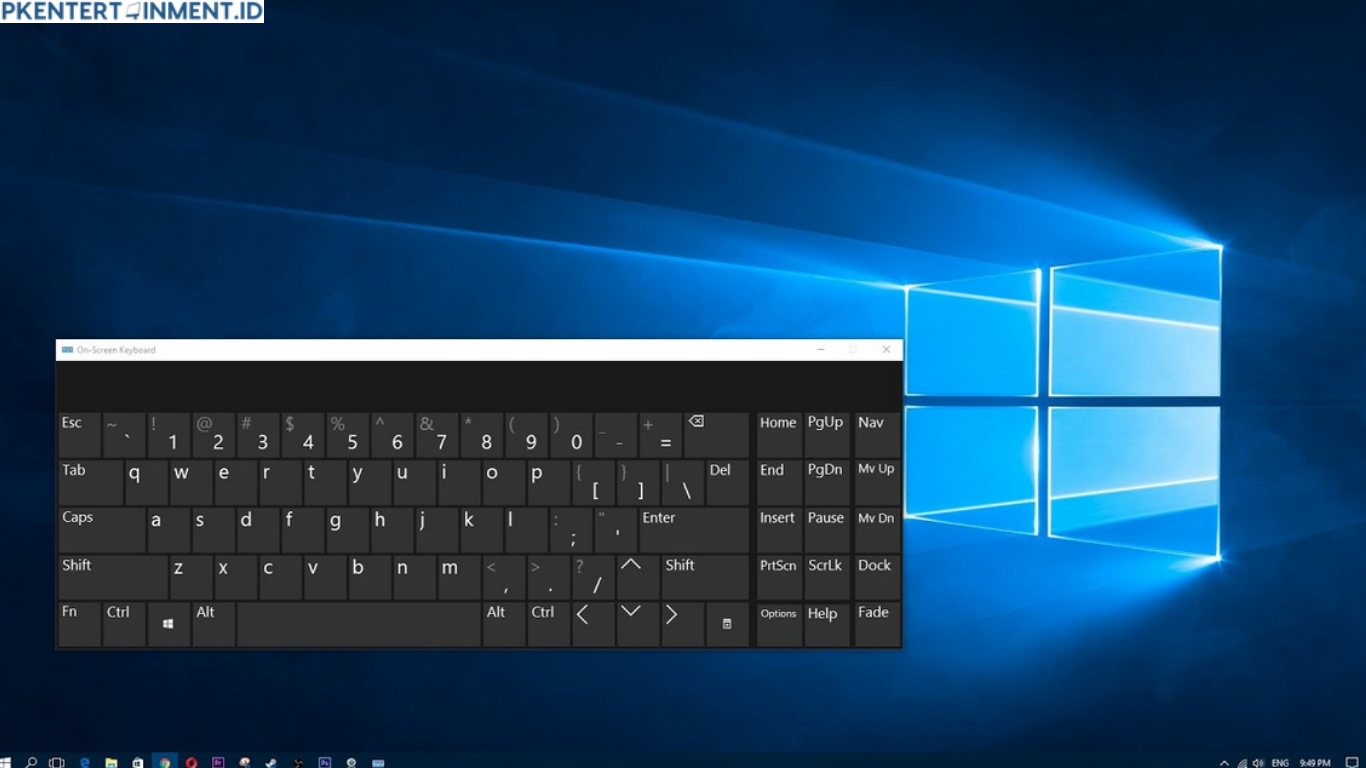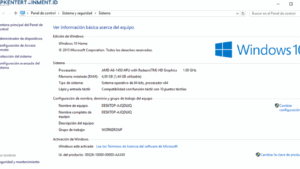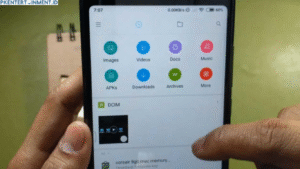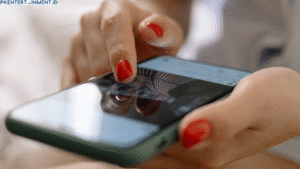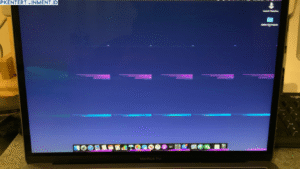Halo, Kamu! Pernah nggak sih, mengalami situasi di mana keyboard fisik mendadak rusak atau nggak berfungsi? Atau mungkin Kamu hanya ingin cara yang lebih praktis untuk mengetik tanpa perlu keyboard fisik? Tenang, Windows 10 punya solusinya, yaitu fitur On-Screen Keyboard atau yang biasa disebut keyboard di layar.
Keyboard di layar adalah keyboard virtual yang bisa Kamu gunakan langsung dari layar komputer atau laptop. Ini sangat praktis, terutama untuk situasi darurat. Nah, kali ini kita akan bahas cara menampilkan keyboard di layar Windows 10 dengan langkah-langkah yang mudah banget. Yuk, simak sampai habis!
Daftar Isi Artikel
Cara Menampilkan Keyboard di Layar Windows 10
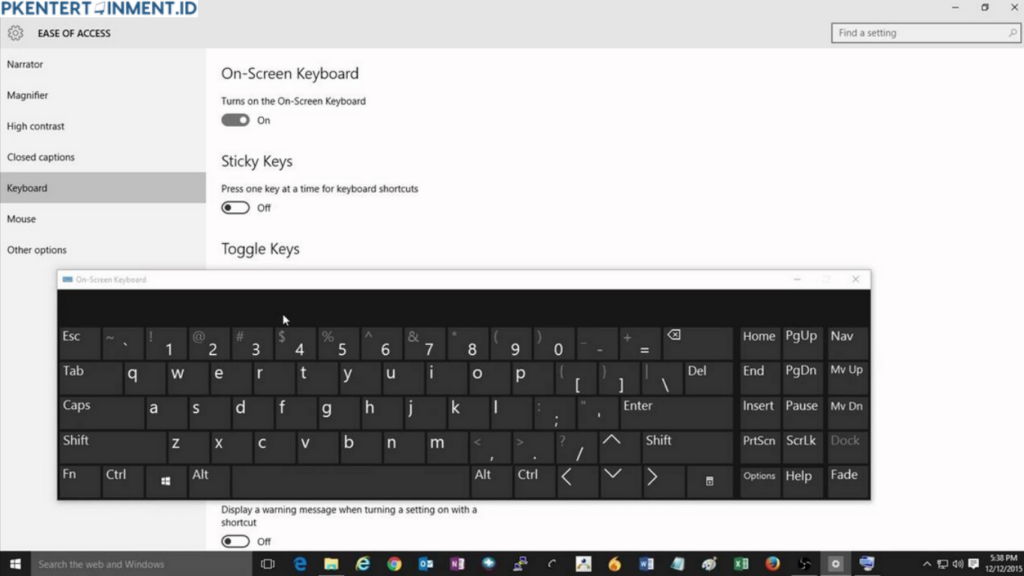
Berikut langkah-langkah mudah yang bisa Kamu ikuti untuk menampilkan keyboard di layar Windows 10. Ada beberapa cara yang bisa Kamu coba, jadi tinggal pilih mana yang paling sesuai.
1. Menggunakan Settings (Pengaturan)
Cara pertama adalah melalui menu Settings. Ini langkah-langkahnya:
- Klik tombol Start di pojok kiri bawah layar.
- Pilih menu Settings (ikon roda gigi).
- Masuk ke menu Ease of Access.
- Pada panel kiri, pilih Keyboard.
- Aktifkan opsi Use the On-Screen Keyboard.
Voila! Keyboard di layar akan langsung muncul.
2. Melalui Search Bar di Taskbar
Cara ini paling cepat dan simpel:
- Klik kolom pencarian di Taskbar.
- Ketik "On-Screen Keyboard" atau "Keyboard di Layar".
- Klik aplikasi yang muncul di hasil pencarian.
Keyboard di layar langsung terbuka, deh!
3. Menggunakan Shortcut Tombol Windows
Kamu suka cara yang lebih praktis? Coba shortcut ini:
- Tekan tombol Windows + Ctrl + O secara bersamaan.
- Keyboard di layar akan otomatis muncul.
Mudah banget, kan?
Tips Praktis Menggunakan Keyboard di Layar
Setelah Kamu tahu cara menampilkan keyboard di layar Windows 10, ada beberapa tips nih biar pengalamanmu lebih maksimal:
1. Sesuaikan Ukuran Keyboard
Kamu bisa mengatur ukuran keyboard di layar sesuai kebutuhan. Klik ikon Options di keyboard, lalu pilih opsi pengaturan yang Kamu inginkan.
2. Gunakan Mode Sentuh
Kalau Kamu menggunakan perangkat layar sentuh, aktifkan mode sentuh agar pengalaman mengetik lebih nyaman.
3. Aktifkan Fitur Prediksi Teks
Fitur ini membantu Kamu mengetik lebih cepat dengan memberikan rekomendasi kata berikutnya. Aktifkan melalui menu Settings di keyboard.
FAQ: Pertanyaan yang Sering Ditanyakan
1. Apakah Keyboard di Layar Bisa Digunakan di Semua Aplikasi?
Tentu saja! Keyboard di layar Windows 10 kompatibel dengan hampir semua aplikasi yang mendukung input teks.
2. Bagaimana Jika Keyboard di Layar Tidak Muncul?
Pastikan fitur ini diaktifkan di Settings. Jika masih bermasalah, coba restart perangkat Kamu.
Penutup
Gimana? Ternyata gampang banget, kan, cara menampilkan keyboard di layar Windows 10? Fitur ini nggak cuma membantu Kamu saat darurat, tapi juga bikin aktivitas mengetik jadi lebih praktis, terutama di perangkat layar sentuh.
Jadi, jangan lupa coba, ya! Semoga artikel ini membantu Kamu mengatasi masalah keyboard dan makin produktif dengan Windows 10. Kalau Kamu punya tips atau pengalaman menarik lainnya, share di kolom komentar, yuk!